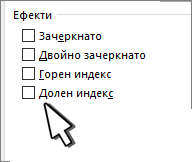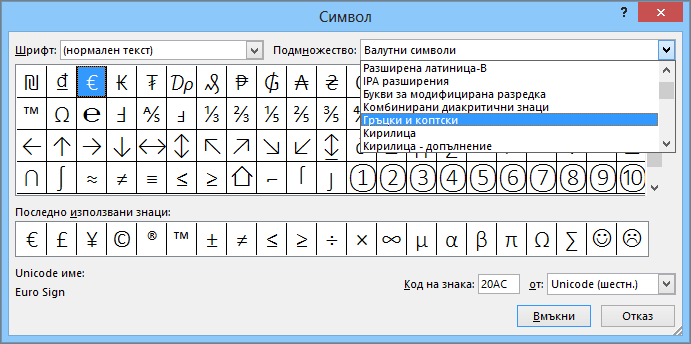Горен или долен индекс е число, фигура, символ или индикатор, който е по-малък от нормалния типов ред и е малко над него (горен индекс) или под него (долен индекс). Когато добавяте търговска марка, авторско право или друг символ към вашата презентация, може да искате символът да се показва малко над останалата част от текста. Ако създавате бележка под линия, може да искате да направите това и с число.
Използване на бутоните "Горен индекс" или "Долен индекс"
-
Изберете желания текст или число.
-
Отидете на Началои изберете
Използване на клавишни комбинации за прилагане на горен или долен индекс
-
Изберете желания текст или число.
-
За горен индекс натиснете едновременно Ctrl, Shift и знака плюс (+).
За долен индекс натиснете едновременно Ctrl, Shift и знака минус (-).
Съвет: Можете също да форматирате текст като горен или долен индекс, като изберете опции в диалоговия прозорец Шрифт , както е описано в следващата процедура.
Прилагане на горен или долен индекс от диалоговия прозорец "Шрифт"
-
Изберете текста, който искате да форматирате като горен индекс или долен индекс.
-
Отидете на Начало, в групата Шрифт изберете иконата за стартиране на диалоговия прозорец Шрифт
-
Изберете Горен индекс или Долен индекс в групата Ефекти .
Съвет: Можете да направите текста на горен или долен индекс, без да променяте размера на шрифта. За горен индекс въведете по-голям процент в полето Изместване. За долен индекс въведете по-малък процент в полето Изместване.
Отмяна на форматирането на горен или долен индекс
За да отмените форматирането на горен или долен индекс, изберете текста и натиснете Ctrl+интервал.
Вмъкване на символ за горен или долен индекс
-
Щракнете там, където искате да добавите символа.
-
Отидете на Вмъкване > символ > Още символи.
Ако приложението ви не е на цял екран, може да се наложи да изберете Символ отново преди Още символи.
-
В полето Символ изберете (нормален текст) от падащия списък Шрифт . Това е първият елемент в списъка.
-
В прозореца Символ, в падащия списък Подмножество изберете Горни и долни индекси.
-
В прозореца Символ изберете желания символ, натиснете Вмъкни и след това изберете Затвори.
Клавишни комбинации: Прилагане на горен или долен индекс
За да направите даден текст да изглежда малко под (долен индекс) или малко над (горен индекс) обикновения ви текст, можете да използвате следните клавишни комбинации:
-
Изберете желания текст или число.
-
За горен индекс натиснете едновременно
За долен индекс натиснете едновременно
Съвет: Можете да форматирате текст като горен или долен индекс също и като избирате опции в диалоговия прозорец "Шрифт".
Прилагане на форматиране с горен или долен индекс към текст
-
Изберете текста, който искате да форматирате като горен индекс или долен индекс.
-
В раздела Начало , в групата Шрифт изберете Горен индекс
Отмяна на форматирането на горен или долен индекс
За да отмените форматирането на горен или долен индекс, изберете текста и натиснете Ctrl+интервал.
Вмъкване на символ за горен индекс
За определени символи, които почти винаги са горен индекс, като ® например и ™ , просто вмъкнете символа и той автоматично ще бъде форматиран като горен индекс.
-
В раздела Вмъкване изберете Символ.
-
Изберете Символи, за да превъртите през опциите, или изберете Специални знаци и изберете символа, който искате да вмъкнете.
-
Изберете текста, който искате да форматирате като горен индекс или долен индекс.
-
Отидете на Началои изберете
Вж. също
Изключване на горен индекс на редни числа
Форматиране на текст като горен или долен индекс в PowerPoint и Outlook